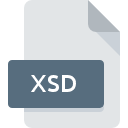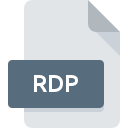
Rozszerzenie pliku RDP
Remote Desktop Configuration Format
-
DeveloperMicrosoft
-
Category
-
Popularność3.8 (10 votes)
Czym jest plik RDP?
Plik z rozszerzeniem RDP zawiera parametry konfiguracji połączenia zdalnego dla połączeń protokołu pulpitu zdalnego. RDP to plik alfanumeryczny, który można edytować za pomocą dowolnego edytora tekstu.
Co zawiera PROW?
Oprócz adresu serwera i danych uwierzytelniających pliki RDP zawierają takie informacje, jak:
- Ustawienia rozmiaru okna pulpitu zdalnego,
- głębia koloru,
- niestandardowe skróty klawiaturowe,
- automatyczny montaż dysku, ustawienia drukarki i numery portów,
- programy, które zostaną uruchomione po ustanowieniu połączenia.
Wiele plików RDP
Pliki RDP są domyślnie przechowywane w folderze Moje dokumenty . Jeśli do danego serwera podłączonych jest więcej niż jeden komputer zdalny, folder może zawierać wiele plików RDP z różnymi ustawieniami dla każdego połączenia.
Pliki RDP i różne systemy operacyjne
Protokół pulpitu zdalnego nie jest obsługiwany tylko przez system Windows - używają go także Linux, FreeBSD, Solaris i OS X. Każdy system przechowuje pliki RDP w (zwykle) różnych katalogach specyficznych dla systemu.
Programy wspierające rozszerzenie pliku RDP
Poniższa tabela zawiera listę programów z podziałem na 3 systemy operacyjne, które możesz wykorzystać do obsługi plików RDP. Pliki z rozszerzeniem RDP, czy też w każdym innym dowolnym formacie, można spotkać na każdej z platform systemowych. Mogą być przeniesione czy to na urządzenia stacjonarne, czy na platformy mobilne. Nie wszędzie jednak będzie możliwość ich poprawnej obsługi.
Programy obsługujące plik RDP
Updated: 04/20/2023
Jak otworzyć plik RDP?
Sytuacji, które mogą uniemożliwić otwarcie plików z rozszerzeniem RDP jest wiele. Ważne jest jednak, że wszystkie najczęściej występujące problemy z plikami o rozszerzeniu RDP można rozwiązać samemu. Możemy to zrobić szybko i bez pomocy eksperta IT. Na dole znajdziesz nasze wskazówki, które pomogą Ci zidentyfikować problemy i je rozwiązać.
Krok 1. Zainstaluj oprogramowanie Microsoft Remote Desktop Connection
 Najważniejszą i bardzo często występującą przyczyną, która uniemożliwia otwieranie plików RDP jest brak odpowiedniego programu, który wspiera pliki RDP na Twoim urządzeniu. Tutaj mamy bardzo proste rozwiązanie. Wybierz Microsoft Remote Desktop Connection lub jeden z programów z listy (np. Microsoft Windows, Terminal Server Client, Microsoft Remote Desktop Connection Client), pobierz ze strony producenta i zainstaluj. Lista zawierająca wszystkie programy z podziałem na systemy operacyjne zamieszczona jest na górze strony. Jeżeli chcesz pobrać instalator Microsoft Remote Desktop Connection i zrobić to bezpiecznie, sugerujemy aby odwiedzić stronę producenta Microsoft Corporation i skorzystać z ich repozytorium.
Najważniejszą i bardzo często występującą przyczyną, która uniemożliwia otwieranie plików RDP jest brak odpowiedniego programu, który wspiera pliki RDP na Twoim urządzeniu. Tutaj mamy bardzo proste rozwiązanie. Wybierz Microsoft Remote Desktop Connection lub jeden z programów z listy (np. Microsoft Windows, Terminal Server Client, Microsoft Remote Desktop Connection Client), pobierz ze strony producenta i zainstaluj. Lista zawierająca wszystkie programy z podziałem na systemy operacyjne zamieszczona jest na górze strony. Jeżeli chcesz pobrać instalator Microsoft Remote Desktop Connection i zrobić to bezpiecznie, sugerujemy aby odwiedzić stronę producenta Microsoft Corporation i skorzystać z ich repozytorium.
Krok 2. Zaktualizuj Microsoft Remote Desktop Connection do najnowszej wersji
 Jeżeli po instalacji Microsoft Remote Desktop Connection nadal pojawiają się problemy z otwarciem pliku RDP, przyczyną może być starsza wersja oprogramowania. Sprawdź na stronie producenta, czy wersja Microsoft Remote Desktop Connection którą posiadasz jest najbardziej aktualna Zdarzają się sytuacje, że producenci oprogramowania w nowszych wersjach swoich programów wprowadzają obsługę nowoczesnych formatów pików. Jeżeli posiadasz starszą wersję Microsoft Remote Desktop Connection, może ona nie posiadać obsługi formatu RDP. Jednak wszystkie rozszerzenia plików, które były obsługiwane przez poprzednie wersje oprogramowania, będą też wspierane w najnowszej wersji Microsoft Remote Desktop Connection.
Jeżeli po instalacji Microsoft Remote Desktop Connection nadal pojawiają się problemy z otwarciem pliku RDP, przyczyną może być starsza wersja oprogramowania. Sprawdź na stronie producenta, czy wersja Microsoft Remote Desktop Connection którą posiadasz jest najbardziej aktualna Zdarzają się sytuacje, że producenci oprogramowania w nowszych wersjach swoich programów wprowadzają obsługę nowoczesnych formatów pików. Jeżeli posiadasz starszą wersję Microsoft Remote Desktop Connection, może ona nie posiadać obsługi formatu RDP. Jednak wszystkie rozszerzenia plików, które były obsługiwane przez poprzednie wersje oprogramowania, będą też wspierane w najnowszej wersji Microsoft Remote Desktop Connection.
Krok 3. Powiąż pliki Remote Desktop Configuration Format z Microsoft Remote Desktop Connection
Jeśli posiadasz już Microsoft Remote Desktop Connection w najnowszej wersji i problemy nadal występują, należy wybrać domyślny program, który będzie obsługiwał pliki RDP na Twoim urządzeniu. Wykonanie tego zadania jest dość proste i podobne na wszystkich systemach operacyjnych.

Wybór podstawowego programu na Windows
- Wybierz opcję z menu podręcznego, które otworzy się po kliknięciu prawym przyciskiem myszy na pliku RDP
- Teraz kliknij a następnie wybierz opcję
- Na koniec kliknij , wskaż lokalizację katalogu, w którym zainstalowany jest Microsoft Remote Desktop Connection i zaznaczając opcję Zawsze używaj wybranego programu do otwierania plików RDP potwierdź całą operację przyciskiem

Wybór podstawowego programu na Mac OS
- Kliknij prawym przyciskiem myszy na pliku z rozszerzeniem RDP i wybierz pozycję
- Znajdź część zatytułowaną - jeśli będzie zwinięta, kliknij po prostu na jej tytuł
- Wybierz Microsoft Remote Desktop Connection i kliknij
- Na koniec powinien pojawić się komunikat o treści Ta zmiana zostanie zastosowana do wszystkich dokumentów z rozszerzeniem RDP. Kliknij aby potwierdzić operację.
Krok 4. Sprawdź plik pod kątem występowania różnych błędów
Jeżeli instrukcje z punktów 1-3 zostały skrupulatnie wykonane i nie przełożyło się to na rozwiązanie problemu, należy sprawdzić wskazany plik z rozszerzeniem RDP. Może pojawić się wiele problemów, które uniemożliwiają otwarcie pliku.

1. Sprawdź, czy plik RDP nie jest zainfekowany malware lub innym szkodliwym oprogramowaniem
W sytuacji, gdy plik RDP jest zainfekowany wirusem, jego poprawne otwarcie nie jest możliwe. Przeskanuj sam plik RDP a także cały system korzystając z oprogramowania antywirusowego. Plik RDP okazał się zakażony szkodliwym oprogramowaniem? Postępuj według instrukcji wyświetlonych w programie antywirusowym.
2. Sprwadź czy plik RDP jest nieuszkodzony
Jeżeli plik RDP został Ci dostarczony przez inną osobę, poproś o wysłanie go raz jeszcze. Podczas kopiowania pliku mogły pojawić się błędy, które spowodowały, że nie został skopiowany w całości i jest niekompletny. To może być przyczyna problemów. Taka sama sytuacja może wystąpić, jeśli plik RDP nie został w całości pobrany z internetu. Spróbuj ponownie ściągnąć plik z oryginalnego źródła.
3. Sprawdź, czy użytkownik systemu z którego korzystasz posiada uprawnienia Administratora
Zdarza się, że do otarcia pliku potrzebujesz uprawnień Administratora systemu. Wyloguj się z obecnego i zaloguj na konto z odpowiednimi uprawnieniami. Po wykonaniu tej czynności spróbuj otworzyć plik Remote Desktop Configuration Format
4. Sprawdź, czy system posiada odpowiednią ilość zasobów, aby uruchomić Microsoft Remote Desktop Connection
Jeżeli system nie posiada w danej chwili wystarczających zasobów aby otworzyć program do obsługi plików RDP, spróbuj zamknąć wszystkie inne aktualnie używane aplikacje i ponowić próbę jego otwarcia.
5. Sprawdź, czy posiadasz aktualną wersję systemu operacyjnego i wszystkich sterowników
Aktualne wersje oprogramowania i sterowników mogą pomóc rozwiązać problemy z Remote Desktop Configuration Format, ale także wpłyną na bezpieczeństwo Twojego urządzenia i systemu operacyjnego. Być może jedna z dostępnych aktualizacji systemu operacyjnego lub zainstalowanych sterowników rozwiązuje problemy z plikami RDP, które występowały w jednej z poprzednich wersji oprogramowania.
Chcesz pomóc?
Jeżeli posiadasz dodatkowe informacje na temat rozszerzenia pliku RDP będziemy wdzięczni, jeżeli podzielisz się nimi z użytkownikami naszego serwisu. Skorzystaj z formularza znajdującego się tutaj i prześlij nam swoje informacje dotyczące pliku RDP.

 Windows
Windows 

 MAC OS
MAC OS 
 Linux
Linux